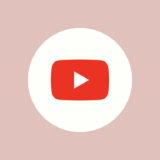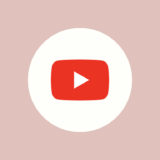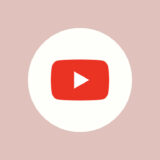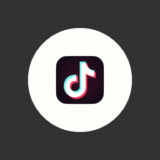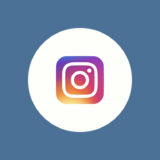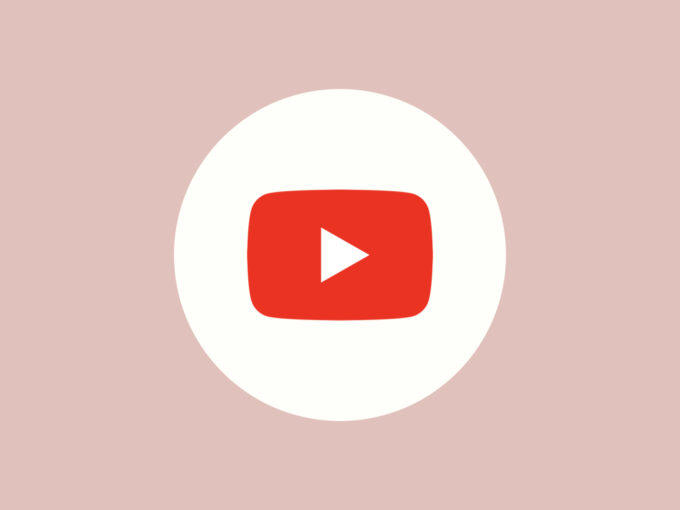
YouTubeを利用していて「このチャンネルのあの動画をもう一度見たい!」と思ったことのある方は多いはず。そんな時に便利なのが、特定のチャンネル内の動画を検索できる機能です。
この記事ではYouTubeでチャンネル内検索をする方法を解説しています。スマートフォンでのやり方も紹介。
※YouTubeで「チャンネルそのもの」を検索したい場合はYouTubeアプリでチャンネルのみを検索する方法を読んでみて下さい。
YouTubeでチャンネル内検索をするには?
YouTubeにはチャンネル内検索機能があらかじめ用意されています。ただし、スマホアプリ版には実装されていません。スマホからチャンネル内検索をしたい場合は、ブラウザでYouTubeを開くか、Google検索等を利用する必要があります。
PCでチャンネル内検索をする方法
1 虫眼鏡アイコンをクリックする
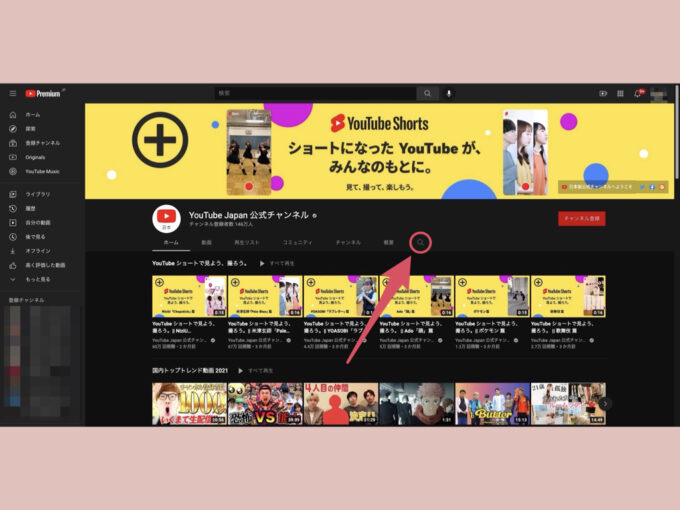
まずはチャンネル内検索したいチャンネルを開いて、画像赤丸部分にある虫眼鏡アイコンをクリックします。
2 キーワードを入力して検索
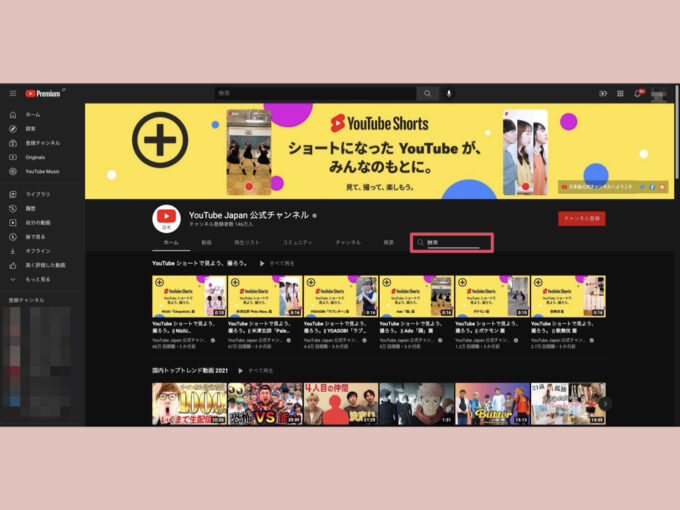
検索したいキーワードを入力して、検索しましょう。
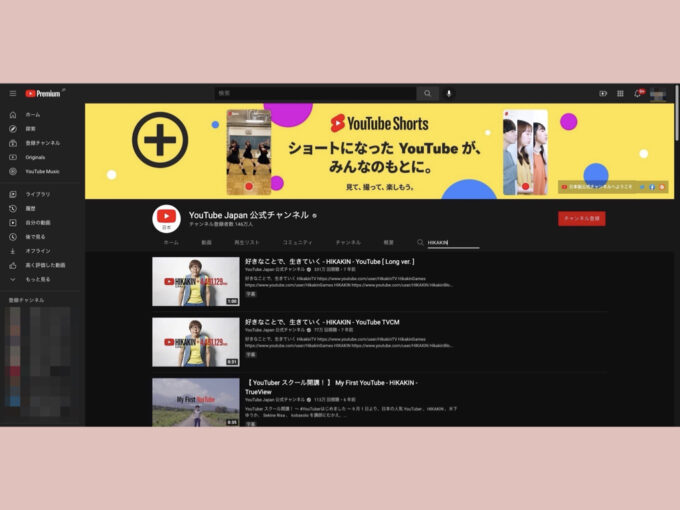
検索したキーワードを含む動画が検索結果に表示されます。
スマホでチャンネル内検索をする方法
重ねてになりますが、スマートフォンでチャンネル内検索をする場合は基本的にブラウザからとなります。SafariやGoogle Chromeなど、各自利用しているブラウザからYouTubeを開きましょう。
1 検索タブを開く
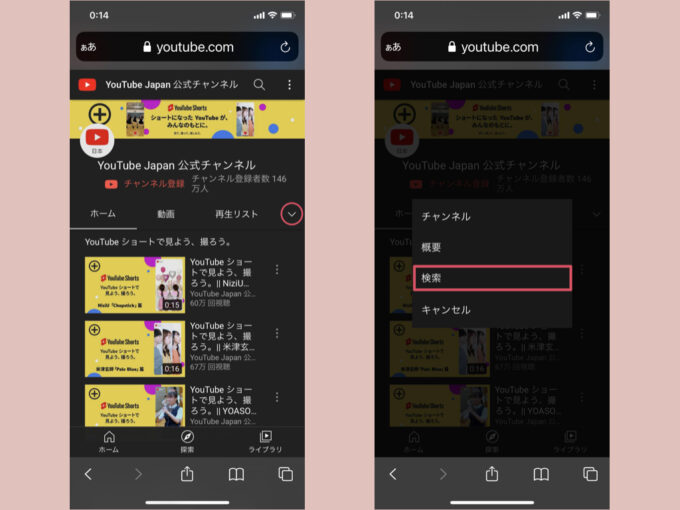
チャンネル内検索をしたいチャンネルを開いて、左画像の赤丸部分にある下矢印アイコンをタップします。メニューが表示されるので、検索を選択しましょう。
2 チャンネル内検索をする
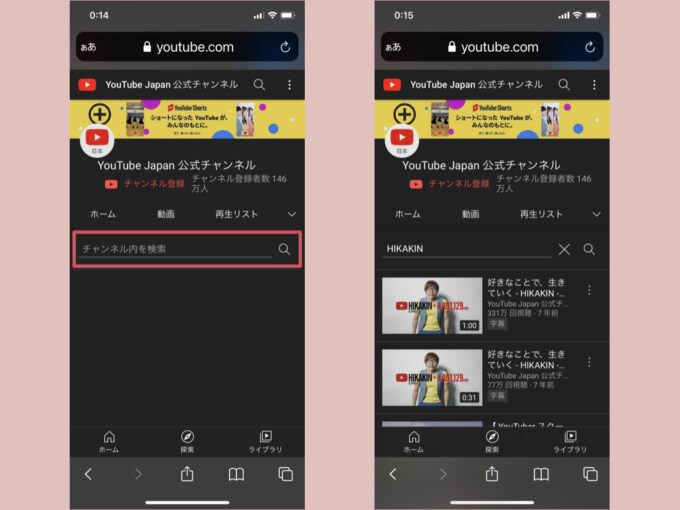
検索したいキーワードを入力して、実際に検索してみましょう。検索結果が表示されます。
Google検索や画面内検索を利用する
YouTube外の機能を活用する方法として
- Google検索で「site:」コマンドを実行する
- 画面内検索(Ctrl+F もしくは command+F)
なども考えられますが、基本的にはYouTubeにあるチャンネル内検索機能を使った方が早いかと思います。